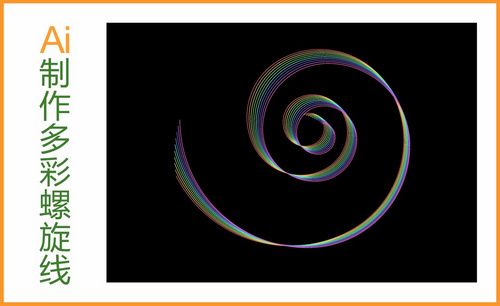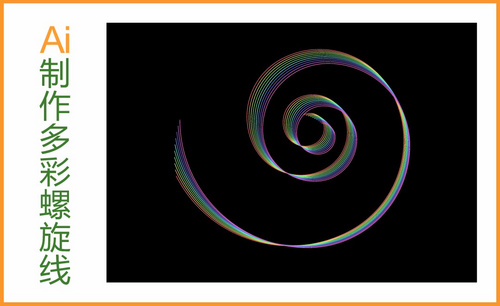ai线绘制波浪线的做法
发布时间:2021年04月27日 17:38
想要绘制出一条直线,我们可以使用ai软件来绘制,并且也可以改变线的形状。今天小编就来教各位小伙伴们关于ai线绘制波浪线的做法,下边把重点的信息都用红色标出来了,大家认真的学习吧!
1.首先,我们打开电脑上的AI软件,点击左上角【文件】-【新建】按钮,如下图红色圈出部分所示:
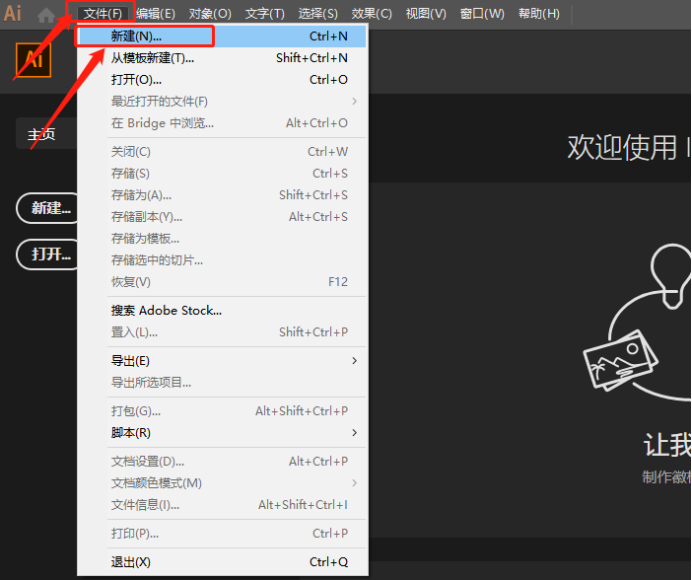
2.然后,弹出一个弹框,可以在里边直接修改大小,在点击【创建】按钮,如下图红色圈出部分所示:
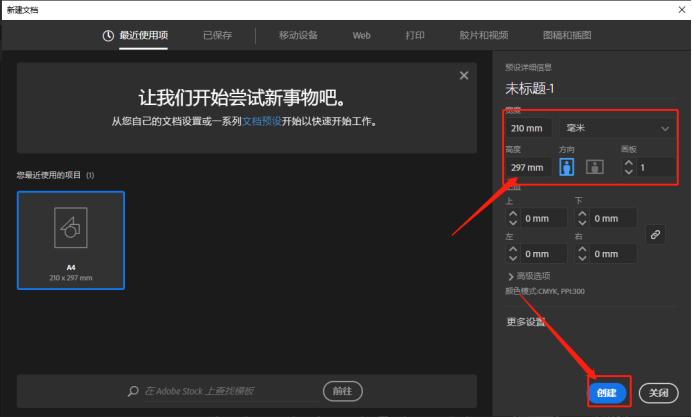
3.点击菜单栏上边的【直线段工具】,把直线的描边改成3pt,把指向画出来,如下图红色圈出部分所示:
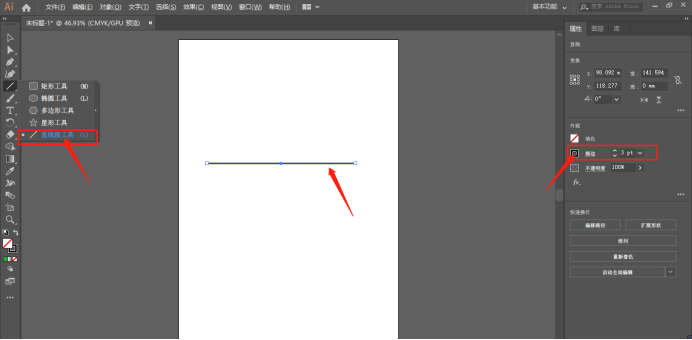
4.然后,选中直线后,点击菜单栏上边的【效果】,选中【扭曲和变换】按钮,如下图红色圈出部分所示:
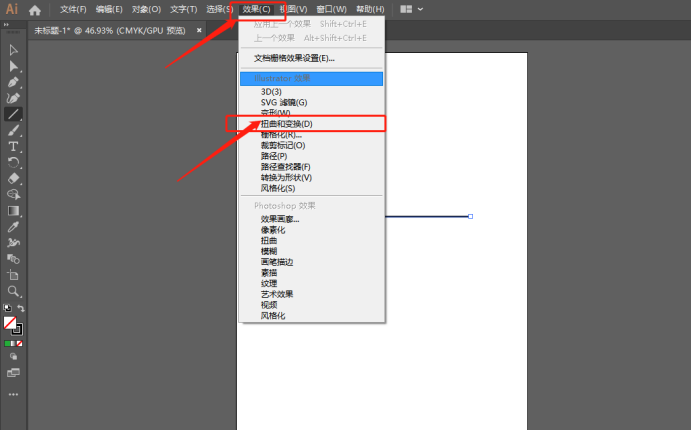
5.在右侧弹出的子菜单中再点【波纹效果】,如下图红色圈出部分所示:
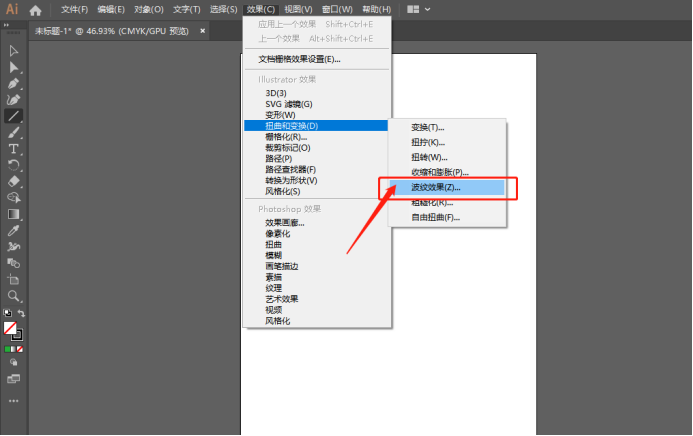
6.弹出设置框,在【大小】这里设置参数为“4”,【每段隆起数】这里设置参数为“14”,在【点】这里勾选:“平滑”,在点击【确定】按钮,如下图红色圈出部分所示:
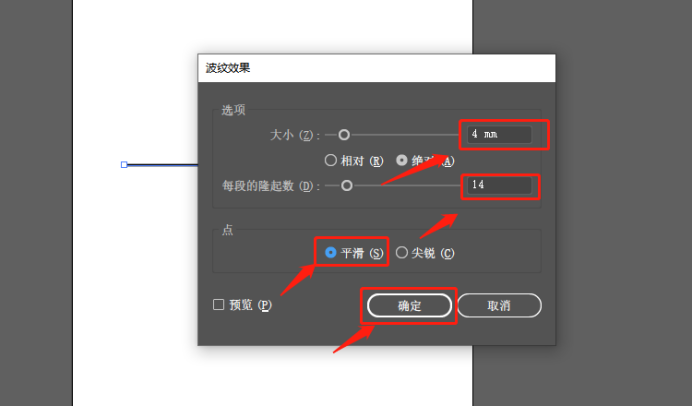
7.最后,设置框自动关闭,我们看画板这里,已生成一条线了,如下图所示:
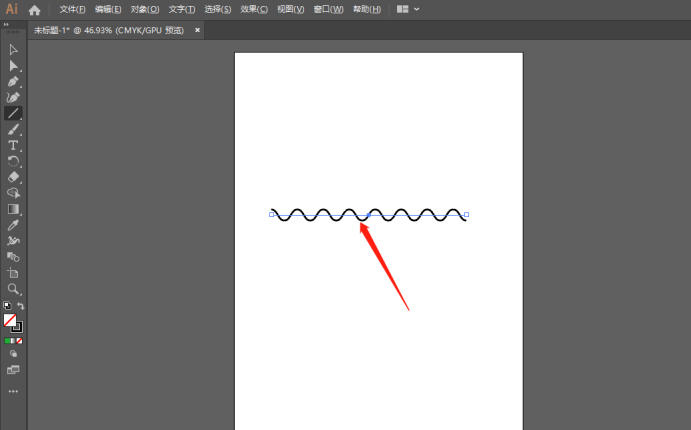
上边的7步操作步骤就是ai线绘制波浪线的做法,不知道怎么制作的小伙伴们跟着上边的步骤动手操作起来吧!
本篇文章使用以下硬件型号:联想小新Air15;系统版本:win10;软件版本:AI CC2019。